-
はじめに
-
ヘッドセットを最大限に活用する
-
設定
-
VIVEマネージャーを使用する
-
モバイルデバイス管理(MDM)
-
Microsoft Intune
-
VMware
-
トラブルシューティング
-
-
ソリューションと FAQ
-
一般
-
ハードウェア
-
ヘッドセットをウェブブラウザにキャストする
VRで見ているものを他の人と共有するには、ヘッドセットをコンピュータやモバイルデバイスのウェブブラウザにキャストします。
注意:
- ヘッドセットとコンピュータまたはモバイルデバイスは同じネWi-Fi ットワークに接続されていなければなりません。
- パススルーモードでキャストを有効にするには、設定に移動し、詳細 > カメラ設定を選択し、パススルー録画とキャストを許可するをオンにします。
- 右のコントローラー上の VIVE ボタンを押して VIVE メニューを開き。
-
キャスト > ブラウザにキャストするを選択します。
次の形式のIPアドレスが表示されます:http://[IP]:8080/cast
例:
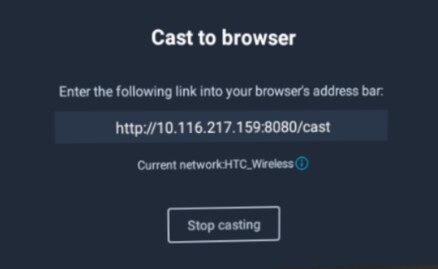
- コンピュータまたはモバイルデバイスのウェブブラウザを開き、IPアドレスを入力します。
-
ウェルカムページが表示されたら、接続をクリックします。
その後、VRスクリーンが表示されます。
-
ブラウザでVRスクリーンを見ている間、次のコントロールを使用できます:

コントロール 説明 

ヘッドセットからのオーディオをミュートまたはミュート解除する 
スクリーンショットを撮る 

画面の記録を開始または停止する 
16:9と1:1のアスペクト比を切り替える 

フルスクリーンと元のウィンドウサイズの間で切り替える - キャストを停止するには、ブラウザで切断をクリックするか、ヘッドセットでキャストを停止するを選択します。
参考になりましたか?
はい
いいえ
送信
ありがとうございました!フィードバックをいただければ、お役立ち情報の提供を改善してまいります。